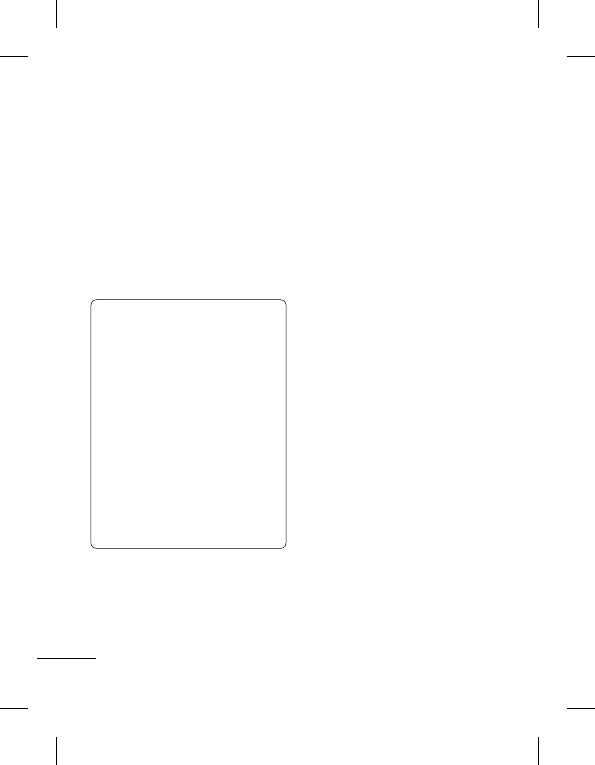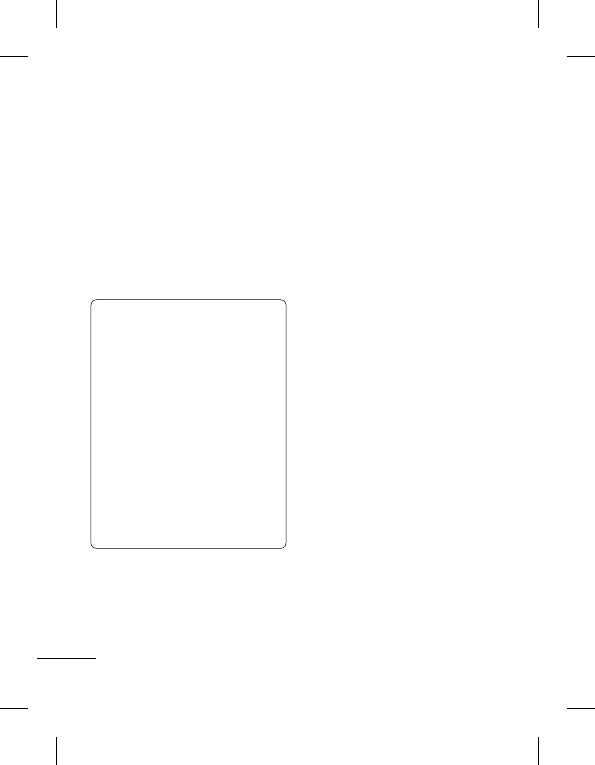
12
6 Tallenna puhelinnumero.
Näytön yläosassa olevien
pisteiden lukumäärä kasvaa
sitä mukaa kuin lisäät uusia
yhteystietoja tai ryhmiä.
7 Valitse +Lisää, jos haluat
tallentaa lisätietoja kuten
sähköpostiosoitteen,
soittoäänen, kotisivun jne.
VIHJE Kun haluat
tallentaa yhteystiedon
sähköpostiosoitteen, voit
helposti lisätä osoitteen
toimialuetunnuksen
valitsemalla Lisää-valikossa
Sähköposti, valitsemalla sitten
Valinnat näytön vasemmasta
alakulmasta ja valitsemalla
lopuksi toimialuetunnuksen
luettelosta. Vaihtoehdot ovat
@hotmail.com, @msn.com, @
yahoo.com ja @gmail.com.
Yhteystiedon
määrittäminen ryhmään
Voit tallentaa ja hallita
yhteystietoja ryhmittäin.
Ryhmän voivat muodostaa
esimerkiksi työtoverit tai
perheenjäsenet.
Lisää ryhmä painamalla
vasenta valintanäppäintä
yhteystietovalikossa ja
valitsemalla Uusi ryhmä.
Voit valita, tallennetaanko
ryhmä sisäiseen muistiin vai
SIM-kortille, nimetä ryhmän
ja asettaa ryhmälle oman
soittoäänen.
Kun valitset Tallenna näytön
oikeasta alakulmasta,
näyttöön ilmestyy viesti,
joka pyytää sinua lisäämään
jäseniä. Voit lisätä jäsenen
ryhmään heti painamalla
OK-näppäintä. Selaa
yhteystietoluetteloa
painamalla oikeaa tai vasenta
navigointinäppäintä.
Vi
G
toi
te
sä
ve
Vi
1
2
3
l